
나 컴퓨터 좀 한다!
하는 분들이라면 노트북을 구매하자마자 싹 밀고 내가 원하는 운영체제와 최적화로 나만의 노트북을 만들어 버립니다. 복구영역 날려버리고 자체적으로 담겨있는 프로그램도 가차없이 삭제시켜 버립니다. 조금 더 쾌적한 상태를 만들고 싶어서겠죠.
물론 이러한 최적화가 ‘틀리다’라는 말이 아닙니다. 무작정 내장 프로그램을 지우기 보다는 어떤 것들이 있고 필요한 것 들이 뭐가 있는지 살펴보고 결정을 내리는 것도 좋지 않을까 합니다.
특히나 PC에 대해 잘 모르는 분들이라면 Q330에 내장된 기본 프로그램이 무척 유용하게 쓰일 수 있을 듯 합니다. 그럼 Q330에 담긴 우리가 모르는 숨겨진 능력을 한번 살펴보도록 하겠습니다.
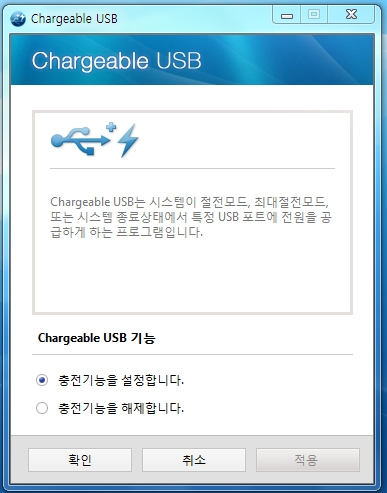
1. ChargeableUSB
이 기능은 USB로 여타 모바일 기기 등을 충전 할 수 있도록 해주는 기능입니다. 다른 노트북에서도 다 되는 기능인데? 라고 생각하시겠지만 이건 조금 더 발전된 기능으로 보시면 됩니다. 일반 노트북의 경우 충전이 가능한 케이블을 통해 노트북과 모바일 기기를 연결하게 되면 충전이 가능합니다. 단, 노트북의 전원이 켜져 있어야지만 가능합니다.
하지만 Q330은 총 3개의 USB 중 좌측에 위치한 1개의 USB를 통해 노트북이 꺼진 상황에서도 노트북 배터리에 있는 전력으로 모바일 단말기를 충전할 수 있습니다. 휴대폰이나 스마트폰 등을 충전하기 위해 노트북을 항상 켜두어야 했던 불편함 없이 노트북을 끈 상태로 모바일 기기를 충전할 수 있습니다.

단, 노트북 배터리 용량이 최저 몇 % 이상이 되어야만 충전이 가능하다고 합니다. 그 몇 %가 정확히 얼만지 기억이 안나네요. 노트북 전원을 일정시간 켤 수 있는 정도의 전원은 남겨둬야 하기 때문에 무작정 충전시키지는 않는다고 합니다.
중요한건 이 기능을 이용하기 위해서는 ChargeableUSB SW를 실행시켜서 충전기능을 설정해야지만 사용이 가능합니다.
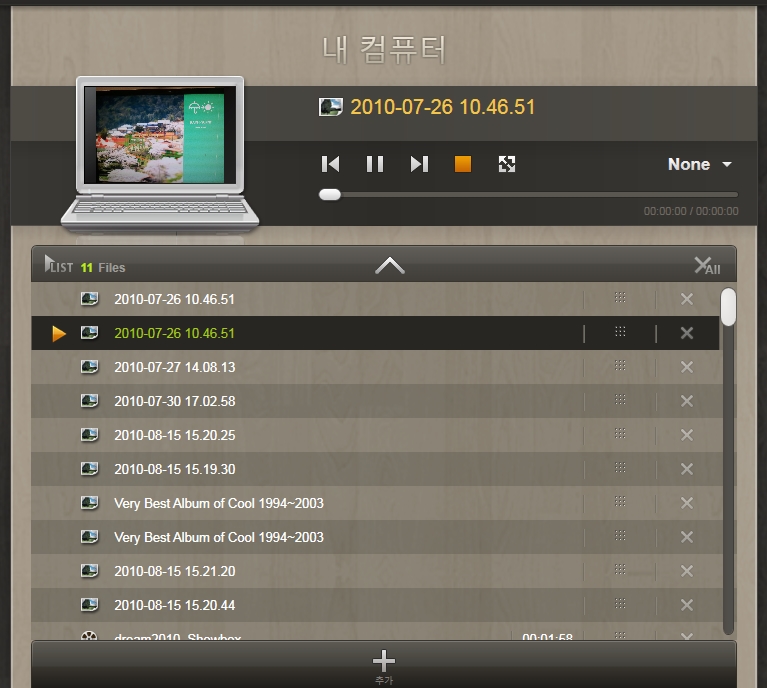
2. Easy Content Share
Easy Content Share는 ‘스마트폰과 Q330’, ‘TV와 Q330’, ‘노트북과 Q330’ 등 삼성 단말기끼리 파일을 공유할 수 있는 기능입니다. 삼성 TV나 카메라, 갤럭시 S 등을 보면 DLNA 또는 AllShare라는 기능이 있는 걸 보신 적이 있을 듯 합니다. 즉, DLNA 또는 AllShare 기능을 통해 서로간에 저장된 파일을 공유할 수 있는 기능입니다.
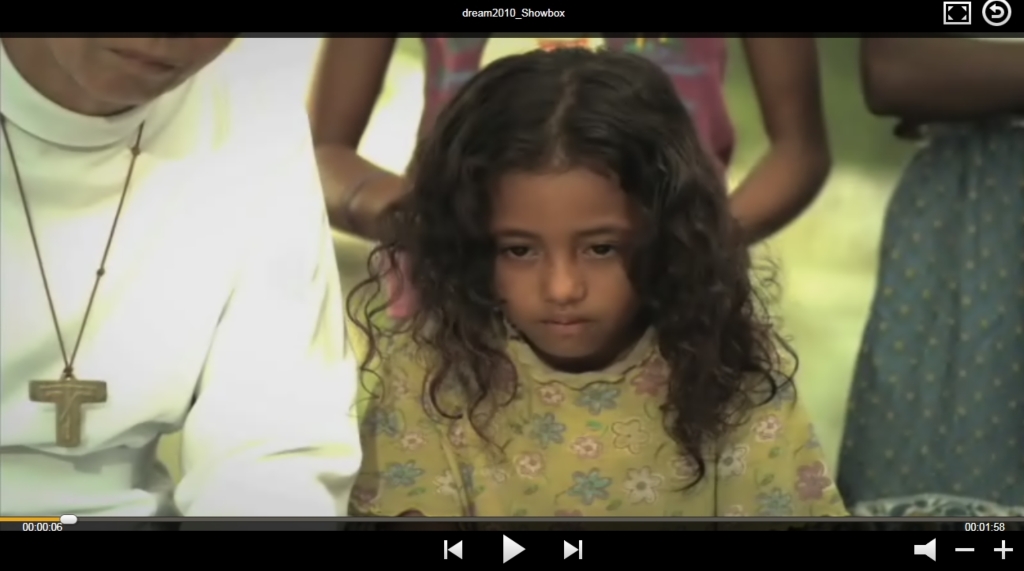
삼성 카메라로 찍은 사진과 동영상을 TV나 Q330 등의 노트북을 통해 바로 감상할 수 있고 스마트폰에 저장된 영화를 Q330의 넓은 화면으로 감상할 수 있게 되는 것입니다.
실제로 갤럭시 S에 있는 사진과 영상을 Q330으로 돌려봤습니다. 어렵거나 복잡한 과정 없이 자동으로 인식해주며 무척 쉽게 Q330으로 갤럭시 S에 있는 컨텐츠를 볼 수 있었습니다.
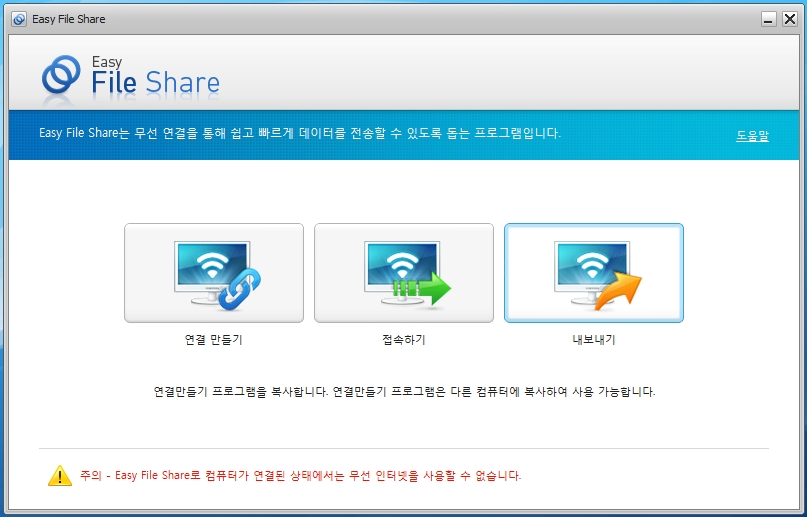
3. Easy File Share
Easy File Share는 무선연결을 통해 PC와 PC간에 데이터를 전송할 수 있는 프로그램입니다. 데이터를 옮기고자 할 때 외장하드나 USB 메모리를 이용하거나 FTP 프로그램을 사용하여 데이터를 전송하곤 했습니다. 이외에도 PC와 PC간에 데이터를 빠르게 주고 받을 수 있는 별도 케이블을 판매하기도 했습니다.
하지만 Easy File Share는 이러한 별도 준비물 없이도 인터넷을 통해 서로 정보를 주고 받을 수 있도록 하는 기능입니다. 물론 네트워크가 갖춰져야 하기 때문에 사용환경에 따라 활용성이 떨어질 수도 있지만 요즘 워낙 무선, 유선 네트워크가 잘 구축되어 있기에 유용하게 사용할 수 있을듯 합니다.
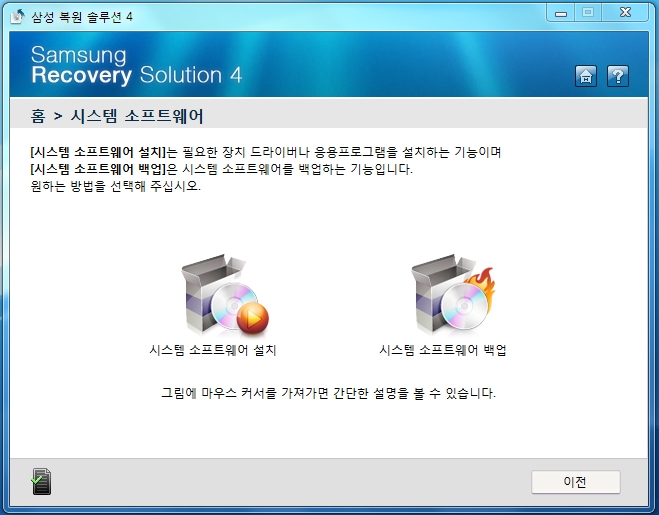
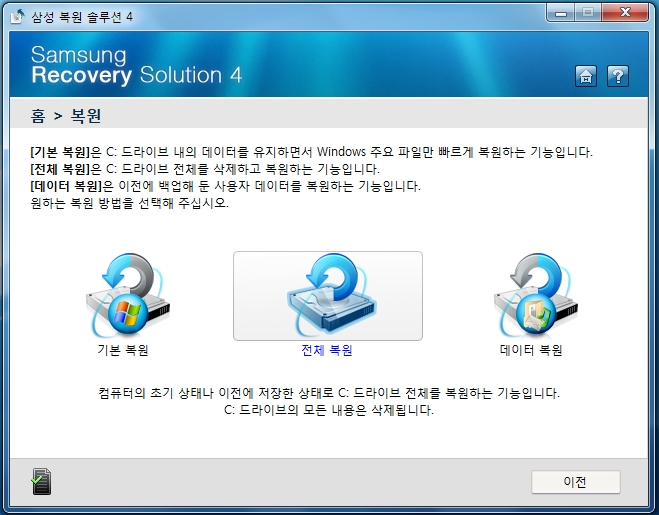
4. 삼성 복원 솔루션 4
노트북을 사용함에 있어 초보자 분들이 가장 어려워하는 것이 바로 복원과 백업입니다. 자주 포맷해주는 것이 쾌적한 사용환경을 유지하는데 큰 도움이 되지만 초보자들은 설치하기가 여간 어려운 일이 아닐 듯 합니다. 이 경우 초기 백업을 해놓고 다소 문제가 있을 경우 복원을 통해 초기 상태로 쉽게 만들 수 있도록 하는 삼성 복원 솔루션 4를 이용하면 어렵지 않게 나의 Q330을 초심의 상태로 만들 수 있습니다.
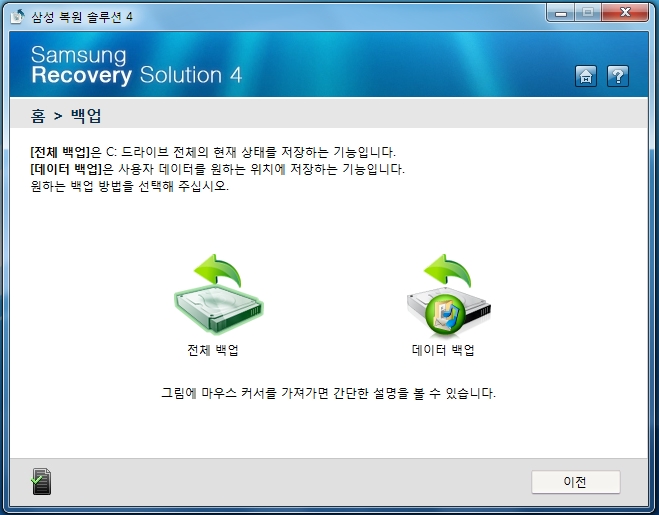
Q330은 기본 ODD 드라이브를 가지고 있는 운영체제와 드라이브 CD 등만 있으면 쉽게 설치할 수 있습니다만 시간적으로도 오래 걸리고 어려움이 호소하는 경우가 많은 만큼 이 복원 솔루션을 적절히 이용하면 오랜 시간 편안하게 사용할 수 있을 듯 합니다.
처음 구매한 후 자신이 자주 사용하는 프로그램만을 다 설치하고 바로 전체 백업을 해놓으면 언제든 복원을 통해 초기 상태로 돌릴 수 있습니다. 초보자분 들은 삼성 복원 솔루션 4를 잘 이용해 보세요. 적어도 남들에게 부탁할 필요 없이 뚝딱 쉽게 해치울 수 있습니다.
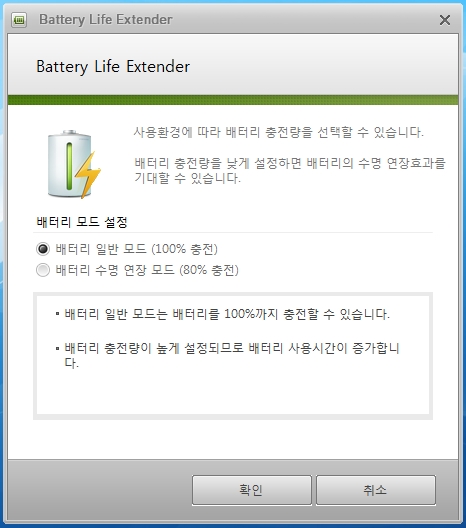
5. Battery Life Extender
모든 모바일 기기가 그러하듯 오래 사용하다 보면 배터리 사용시간이 점점 줄어들게 됩니다. 사람 역시 늙어가는 것을 막을 수 없듯 배터리 수명 역시 막을 수는 없습니다. 하지만 최대한 그 시기를 늦출 수는 있습니다. 보톡스를 맞고 피부마사지와 꾸준한 운동, 절제된 식습관 등 피와 땀이 들어가면 늙어가는 세월을 적어도 늦출 수는 있습니다.
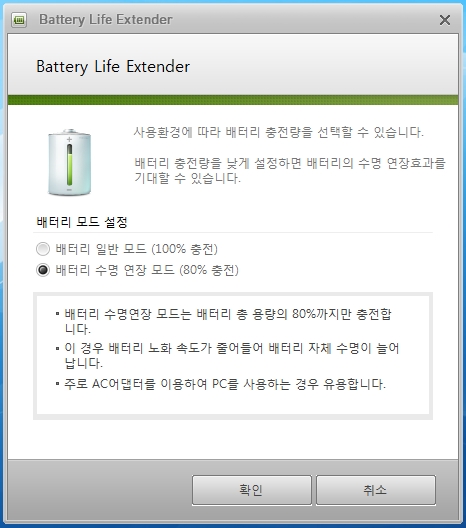
배터리 역시 마찬가지입니다. 배터리의 노화를 막기 위해서는 100% 충전을 하지 않고 80% 정도만 충전을 해 배터리의 자체 수명을 늘릴 수 있습니다. 즉, 이러한 설정을 위한 프로그램이 바로 Battery Life Extender 입니다. 100% 일반모드로 설정하면 사용시간이 늘어나게 되고 오랜 사용시간이 필요없을 경우 80% 충전으로 배터리 사용시간을 연장할 수 있습니다.
뭐~ 노트북 하나를 구입해서 얼마나 오래 사용할지는 모르겠지만 자주 바꾼 다는 분들이라면 그닥 필요없는 기능일 수도 있습니다. 하지만 환경을 생각한다면 사용하는 것이 좋겠죠?
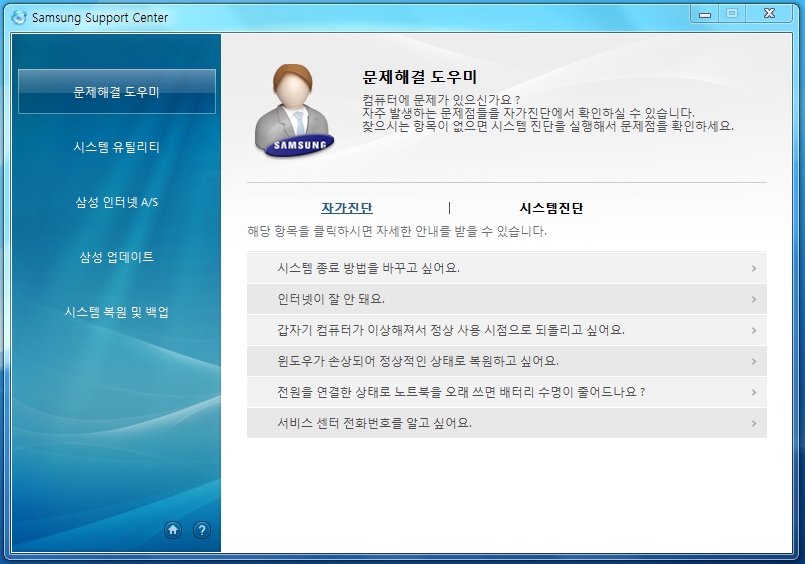
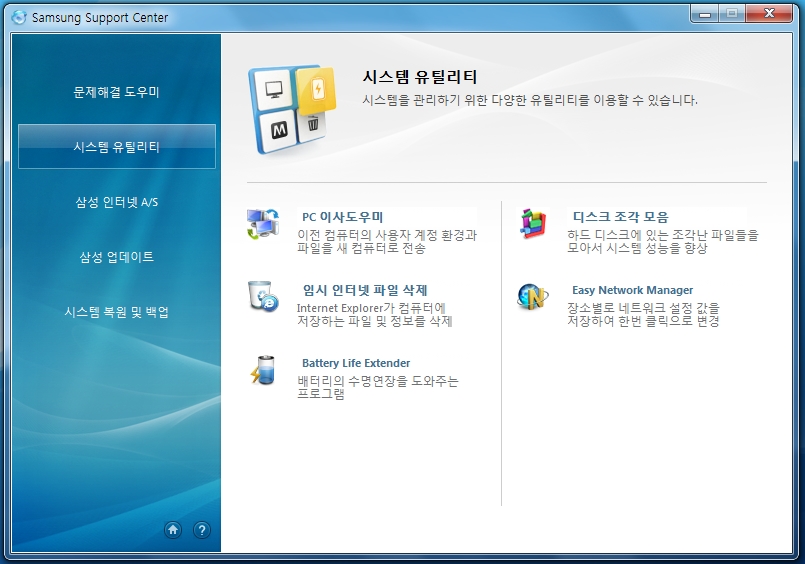
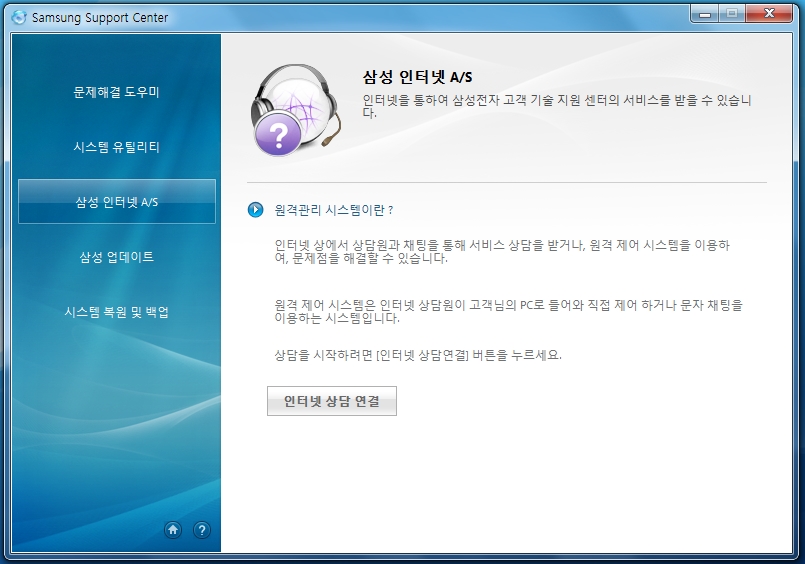
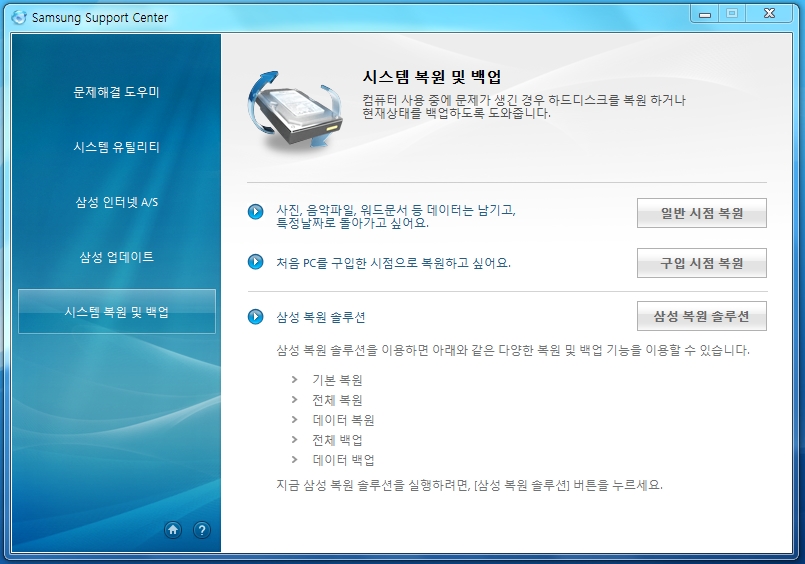
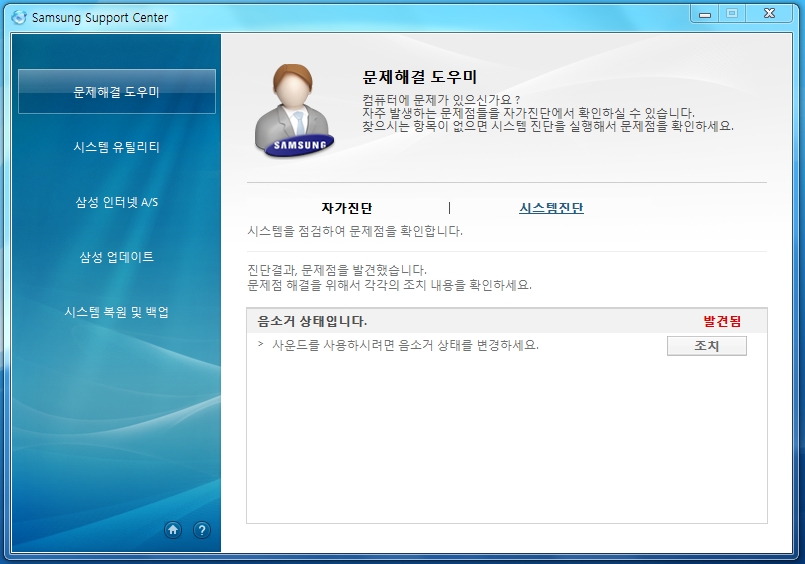
6. Samsung Support Center
Samsung Support Center는 초보분 들에게 적극 권하는 기능입니다. 갑작스레 잘 나오던 사운드가 들리지 않을 때 참 답답합니다. 이 경우 Samsung Support Center를 통해 시스템 진단으로 무엇이 문제인지를 파악할 수 있습니다. 또, 스스로 해결하지 못할 경우에는 원격 지원 서비스를 통해 AS를 받을 수도 있습니다. (삼성 문자채팅 서비스는 구입후 15개월 이내 사용이 가능하며, 원격지원을 통해 AS를 지원해주는 프리미엄 서비스는 1년에 45,000원을 내야 사용이 가능합니다.)

TEST를 위해 일부러 음소거로 놓고 시스템 진단을 눌렀습니다. 그랬더니 스스로 파악하고 음소거로 되어 있어 소리가 나질 않는다고 그 결과값을 알려줍니다. 조치를 누르면 자동으로 음소거를 해지해 줍니다.

지금까지 Q330에 담긴 소프트웨어를 살펴봤습니다.
솔직히 몰랐던 기능이 담겨있었고 과거 참 쓸모없다 생각했던 기능들도 꾸준히 업데이트되어 유용한 기능으로 발전하였습니다.
특히나 초보자나 PC에 대해 어려움을 느끼는 분들에게는 삼성에서 제공하는 이러한 프로그램들이 상당히 유용하게 이용될 수 있을 것으로 보여집니다.




